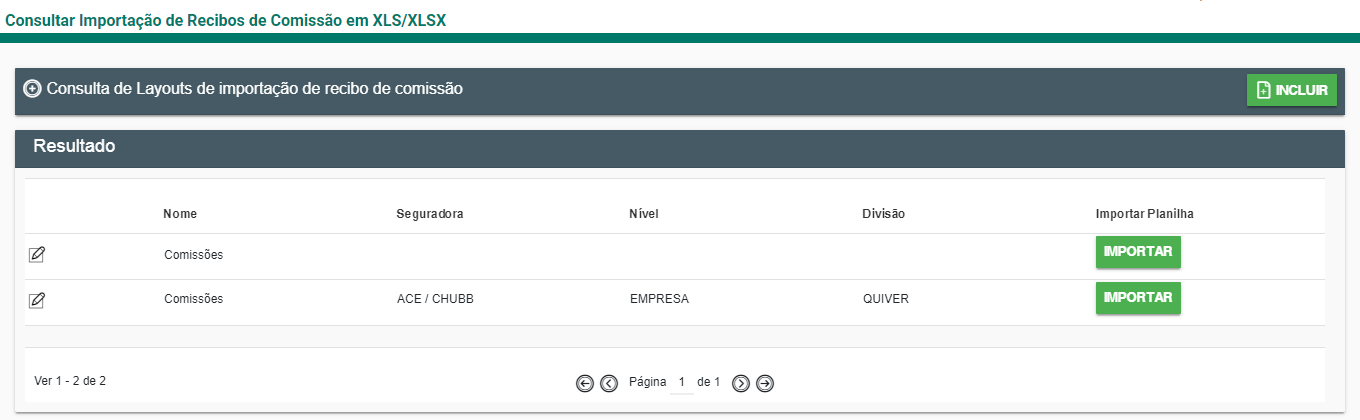
Utilize essa via de importação para cadastrar os recibos de comissões por meio de planilha, com a flexibilidade de criar diferentes layouts para importar as planilhas de comissionamento disponibilizadas pelas seguradoras, ou mesmo criar um layout “personalizado” (em outras palavras, um modelo definido pela corretora), cujos dados são extraídos das seguradoras e replicados na planilha pelo usuário. Essa forma de importação elimina a obrigatoriedade de seguir um modelo fixo do sistema, o que desburocratiza o processo e favorece o ganho de tempo no controle das comissões.
Todavia, são pré-requisitos para o funcionamento dessa rotina:
o. Obter um modelo de extrato para observar o seu conteúdo (em qual posição do arquivo as informações estão expostas. Por exemplo, os nomes dos clientes aparecem na primeira coluna,);
o. Criar o layout do extrato no sistema. Isso é muito importante e deve ser feito com total atenção, pois é o que direciona o sistema para localizar, no arquivo, os dados que serão carregados em cada campo. Se for cadastrado incorretamente, o recibo está sujeito a ser cadastrado com informações divergentes, ou mesmo ter o processamento abortado.
o. Se optar por criar o seu próprio modelo, a corretora/usuário deve se atentar ao mínimo de dados necessários, ou seja, o que é obrigatório para cadastrar os recibos. É impossível, por exemplo, criar um recibo sem numerá-lo!
Eis, abaixo, as etapas de utilização dessa rotina.
o. 1°: Configure, crie o layout. Não há limitação (quantidade) de layouts, podem ser criados quantos modelos forem necessários. A seguir, detalhamos a forma de cadastrá-los.
o. 2°: Processe o arquivo. Ao utilizar arquivos de diferentes seguradoras, atente-se em processá-los no layout compatível. Se esse layout ainda não existir, cadastre-o.
o. 3°: Confira os recibos em Comissões e Prêmios > Processos > Controle de comissões > Recibos de comissão.
o. 4°: Baixe os extratos.
o. 5°: Trate as pendências de baixas (ocorrências).
Essa etapa, primordial ao funcionamento, define quais informações serão importadas e em qual posição do arquivo o sistema deve buscá-las.
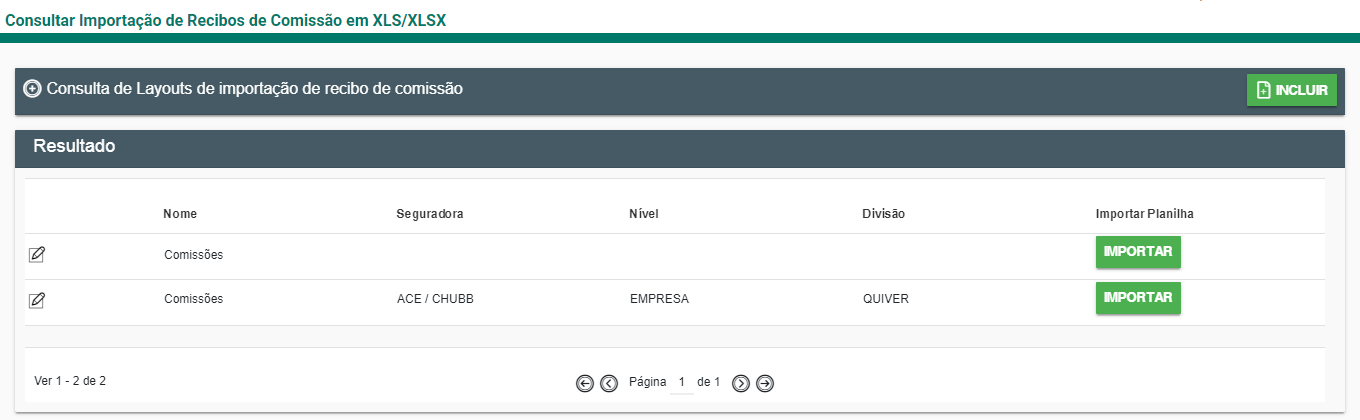
1. Acesse Comissões e Prêmios > Processos > Importação de recibos de comissão em XLS/XLSx e clique em INCLUIR. Nota: se não visualizar a opção, habilite-a em Portal > Tabelas > Usuários, ou solicite a liberação ao administrador do sistema se não possuir acesso ao cadastro de usuários.
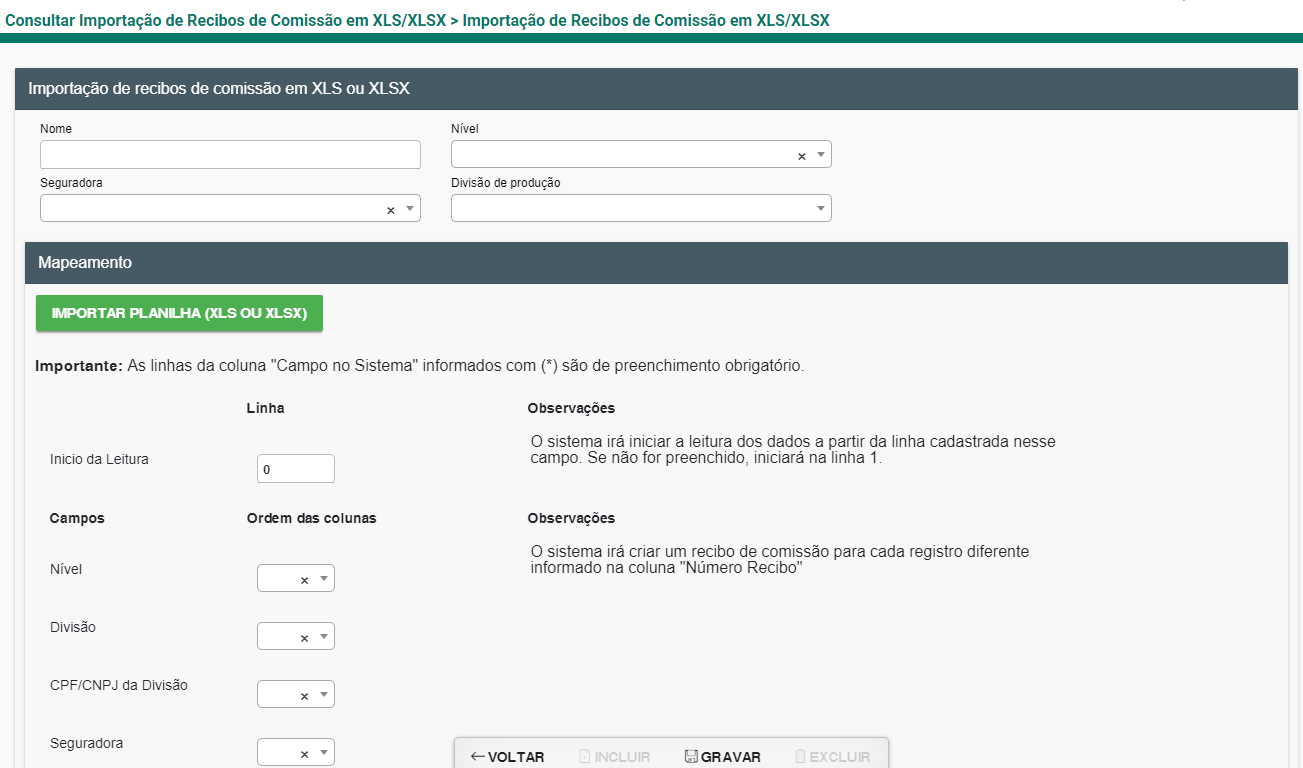
Neste painel são definidos o nome do layout, a seguradora e a corretora dos extratos. Entretanto, o único campo que possui preenchimento obrigatório é o “Nome”, pois os demais dados podem ser informados na planilha e mapeados mais adiante para a leitura. Quando preenchidos, esses dados são automaticamente levados para os recibos cadastrados. Isso significa que, se o mesmo layout for usado para importar extratos de diferentes corretoras ou seguradoras, tais informações serão carregadas de forma fixa conforme o que foi preenchido na tela, independente do que estiver na planilha. Nesse caso, é recomendado que esses campos permaneçam em branco e os dados sejam informados diretamente na planilha.
2. No campo NOME, denomine o layout. É recomendado o uso de nomenclaturas simples e objetivas, que indiquem a seguradora e, se necessário, alguma particularidade do layout. Por exemplo, se há mais de um layout da mesma companhia, mas diferenciados pelo ramo do seguro.
3. No campo NÍVEL, se não for preenchido automaticamente, informe o nível configurado para receber as comissões das seguradoras que possuem relação com a corretora que será informada adiante, no campo DIVISÃO DE PRODUÇÃO.
4. No campo SEGURADORA, selecione a companhia do extrato de comissão.
5. No campo DIVISÃO DE PRODUÇÃO, selecione a corretora pertinente ao extrato, isto é, aquela que recebeu a comissão da seguradora.
Neste painel são realizadas as correspondências dos campos do layout (sistema) com as colunas das planilhas. Os campos obrigatórios são sinalizados com um sinal de asterisco, e, se o preenchimento for ignorado, não é possível salvar o layout e o usuário é alertado com a seguinte mensagem ao tentar gravar os dados: “O campo [NOME DO CAMPO] é de preenchimento obrigatório”.
6. No campo INÍCIO DA LEITURA, informe a partir de qual linha da planilha o sistema deve começar a ler os dados. Por exemplo, se a planilha possui uma linha de títulos (cabeçalho), essa linha deve ser ignorada, e a leitura deve ser iniciada na linha 2.
7. Mais abaixo, nos “Campos”, realize as correspondências dos campos com as posições das colunas na planilha. Vejamos alguns exemplos aleatórios, para melhor compreensão:
o. “Número do recibo”: caso essa informação apareça na coluna “C” da planilha, significa que é a terceira. Então, informe no layout a ordem “03” para esse campo;
o. “Cliente”: caso essa informação apareça na coluna “M” da planilha, significa que é a décima terceira. Então, informe no layout a ordem “13” para esse campo.
[…] e assim sucessivamente, até que todos os campos (ou, pelo menos, os obrigatórios) estejam definidos.
O sistema realiza algumas validações do que foi mapeado em relação ao arquivo no momento de processá-lo. Para evitar imprevistos, confira abaixo algumas observações importantes:
o. Se a divisão e/ou a seguradora forem selecionadas no painel “Importação de recibos de comissão em XLS ou XLSx” e no arquivo também houver as informações, serão consideradas a divisão e/ou a seguradora selecionadas em tela.
o. Se a divisão e/ou a seguradora não forem selecionadas no painel “Importação de recibos de comissão em XLS ou XLSx”, serão consideradas a divisão e/ou a seguradora informadas no arquivo.
o. Se não tiver a divisão e/ou seguradora na tela e nem no arquivo, será exibido o alerta com as seguintes frases (o alerta será direcionado à pendência): “Dados do Nível não localizados.”, “Dados da Divisão não localizados.” ou “Dados da Seguradora não localizados.”
o. Se a seguradora mapeada for diferente da seguradora descrita no arquivo, ou estiver pendente de cadastro no Quiver ou, então, se estiver inativa, será exibido o alerta: “Seguradora XXX não localizada no cadastro.”.
o. Utilize vírgula como separador decimal nas células de valores monetários.
o. Ao preencher o nome da seguradora na planilha, utilize o nome abreviado que consta no cadastro da seguradora em Operacional > Processos > Seguradoras.
8. Avance ao painel “Retenções” para fazer a correspondência das colunas que expressam os impostos nos extratos.
Neste painel são realizadas as correspondências dos campos do layout (sistema) com as colunas das planilhas, que trazem os valores dos impostos.
9. No filtro RETENÇÕES POR, escolha entre as opções abaixo para determinar a forma de leitura e totalização dos impostos do extrato:
o. RECIBO: se optar por essa forma, o valor total do imposto deve ser inserido na planilha na primeira linha da coluna relacionada aos impostos, pois o sistema fará a leitura do valor que existir exclusivamente nessa célula e desconsiderará as demais. Por exemplo, se o total do imposto retido é R$ 100,00, o recibo possui 2 parcelas e os segurados são, respectivamente, “João” e “Maria”, então o valor de R$ 100,00 deve ser expresso na mesma linha da parcela do segurado “João”, na coluna destinada aos impostos, enquanto que a parcela da “Maria” ficará zerada e não será lida pelo sistema.
o. PARCELA: se optar por essa forma, o valor do imposto deve ser diluído na planilha entre as parcelas do recibo, pois o sistema fará a leitura dos valores de todas as células da coluna dos impostos pertinentes ao extrato. Seguindo o exemplo anterior, se o total do imposto é R$ 100,00, o recibo possui 2 parcelas e os segurados são, respectivamente, “João” e “Maria”, então o valor de R$ 100,00 deve ser dividido entre ambos os segurados na coluna destinada aos impostos.
10. Realize a correspondência dos tipos de impostos (até 5). Determine qual é o imposto no campo “Campos” e, depois, informe a posição da coluna na planilha no campo “Ordem das colunas”.
11. Clique em GRAVAR.
Finalizada a etapa de configuração do layout, é o momento de importar os extratos. Vale ressaltar que a planilha deve conter uma única seguradora por importação, porém, podem existir diversos recibos dessa mesma companhia.
Ao concluir a configuração, existem 2 formas de carregar o arquivo: dentro do layout (sem sair da tela de configuração) ou na tela de consulta dos layouts. Em ambas as formas, caso o usuário selecione um arquivo em formato diferente do esperado, o alerta é apresentado: “Arquivo inválido. Use arquivo com as extensões xls, xlsx.”.
1. Como carregar o arquivo:
o. Clique no botão IMPORTAR PLANILHA (XLS OU XLSx), existente na tela de configuração do layout, para localizar o arquivo salvo e processá-lo.
o. Se preferir carregar o arquivo em outro momento, basta localizar o layout em Comissões e Prêmios > Processos > Importação de recibos de comissão em XLS/XLSx, clicar em IMPORTAR, selecionar o arquivo salvo e processá-lo.
O alerta esperado após o carregamento é: “Importação concluída com sucesso: xxx recibos importados de xxx. Número dos recibos: [...].”. Entretanto, se o arquivo carregado apresentar pendências, independente se a pendência for relacionada a uma parcela dentro do extrato, por exemplo, o processamento é abortado, o usuário é alertado e, por sua vez, deve corrigi-las e reprocessar a planilha.
Veja algumas dicas importantes para obter sucesso ao usar a rotina de importação de extratos:
o. Confira se os recibos possuem as informações corretas em Comissões e Prêmios > Processos > Controle de comissões > Recibos de comissão, sobretudo após o processamento de um arquivo cujo layout foi recém-criado.
o. Acesse Comissões e Prêmios > Processos > Controle de comissões > Recibos de comissão ou Comissões e Prêmios > Processos > Controle de comissões > Baixa de comissões e baixe os extratos processados.
o. Trate as pendências de baixas (ocorrências) em Comissões e Prêmios > Processos > Controle de comissões > Tratamento de ocorrências.